零、重要快捷键
| 快捷键 |
功能 |
| Ctrl + U |
快速删除当前光标处之前的所有字符和内容 |
| Ctrl + K |
快速删除从当前光标处到行尾的所有字符和内容 |
| Ctrl + L |
快速清空当前屏幕中的所有内容 (类似于clear命令的作用) |
| Ctrl + C |
取消当前命令行的编辑,并切换为新的一行命令提示符 |
一、用户账号的管理
(一)记录用户与用户组的文件
- 在Linux系统当中,默认情况下所有系统
账号信息都记录在/etc/passwd这个文件内(包括root用户),而个人密码记录在/etc/shadow这个文件内,所有Linux的组名都记录在/etc/group内。这三个文件非常重要,不要轻易做变动。
| 信息 |
文件 |
| 账号信息 |
/etc/passwd |
| 个人密码 |
/etc/shadow |
| 用户组名 |
/etc/group |
- 理解用户身份与用户组的概念,有助于Linux多任务环境变得更容易管理。

(二)用户账号管理工作
- 增、删、改用户
- 更改用户所属用户组
- 管理用户的口令
- 增、删、改用户组
二、用户操作
(一)切换用户
- 由root用户切换到普通用户,无须输入密码,但是由普通用户切换到root用户或其它用户,就需要输入密码。
1、语法格式
2、切换到root用户
- 执行命令:
su root,切换到root用户

- 现在就是
root用户操作环境了
2、切换到普通用户
- 执行
exit命令可以退出,返回普通用户操作环境

3、查看环境变量
- 执行命令:
env,查看环境变量

(二)查看用户信息
1、查看全部用户
- 执行命令:
cat /etc/passwd

ied:x:1000:1000:ied,,,:/home/ied:/bin/bash
| ied |
x |
1000 |
1000 |
ied,,, |
/home/ied |
/bin/bash |
| 用户名 |
密码 |
用户id |
用户组id |
用户注释 |
用户组主目录 |
执行的shell |
2、系统内置用户与新增用户
- 用户id在500以前的都是系统内置用户,包括不能登录的伪用户(
/sbin/nologin)。
- root用户的用户id是
0,daemon用户的用户id是1,bin用户的用户id是2……
- 说明:
|是管道命令,加上head -3,表示显示前3条记录

- 新增用户的id必然大于或等于500
- ied用户的用户id是
1000,不是系统内置用户,而是新增用户
- 说明:
|是管道命令,加上tail -3,表示显示末尾3条记录

3、查看不能登录的伪用户
- 执行命令:
cat /etc/passwd | grep nologin

|是 管道命令,grep是 抓取命令 (可使用通配符*),合在一起就是抓取前一个命令的结果中满足条件的信息。
4、查看指定某个用户信息
- 执行命令:
cat /etc/passwd | grep ied

(三)添加用户
1、语法格式
2、参数说明
| 参数 |
说明 |
| -g |
主组 |
| -G |
附加组 |
| -d |
主目录 |
| -s |
shell |
| -c |
注释 |
| -u |
用户id |
| -p |
密码 |
3、注意事项
- 添加用户,不设置主组,会默认创建同名的主组。
- 增加用户账号就是在
/etc/passwd文件中为新用户增加一条记录,同时更新其他系统文件/etc/shadow,/etc/group等。
4、案例演示
任务:创建用户mike
- 创建用户mike,用户id为510,密码为12345,主目录为/home/dear-mike
- 执行命令:
useradd -d /home/dear-mike -u 510 -p 12345 mike

- 在三个文件中查看刚才创建的新用户信息

(四)修改用户
1、语法格式
- usermod [参数] 用户名
- mod - modify
2、案例演示
任务:修改用户mike
- 修改用户mike,密码改为903213,主目录为/home/mike
- 执行命令:
usermod -d /home/mike -p 903213 mike

- 查看更改后的用户信息

- 可以看到,mike用户的主目录和密码确实被修改了
(五)删除用户
1、语法格式
2、案例演示
任务:删除用户mike
- 执行命令:
userdel mike

- 查看是否还有mike用户

- 可以看到,三个文件里都没有mike的踪迹了
- 为了后面操作需要,创建mike用户

三、用户组操作
(一)用户组增删改
1、增加用户组
- 语法格式:
groupadd -g 用户组id 用户组名
2、修改用户组
- 语法格式:
groupmod -g 用户组id 用户组名
3、删除用户组
(二)用户组里增删改用户
1、用户组里添加用户
2、用户组里修改用户
- 语法格式:usermod -G 用户组 用户名
- 语法格式:usermod -a -G 用户组 用户名
3、用户组里删除用户
(三)简单说明
- 每个用户都有一个用户组,系统可以对一个用户组中的所有用户进行集中管理。不同Linux 系统对用户组的规定有所不同,如Linux下的用户属于与它同名的用户组,这个用户组在创建用户时同时创建。用户组的管理涉及用户组的添加、删除和修改,实际上就是对
/etc/group文件的更新。
(四)案例演示
任务1、创建用户组并添加用户
- 创建一个用户组
lzy,组id是666

- 将已有用户
mike添加到该用户组

- 添加用户
alice,密码123456,主目录/home/alice,加入lzy组

- 查看组
lzy的情况,目前该组有两个用户

任务2、建一个新用户组,用户实现组迁移
- 创建一个组
luzhou,组编号777

- 将用户
mike从lzy组迁移到luzhou组

- 查看两个用户组里的用户情况

任务3:创建新用户,同时加入两个组
- 创建一个用户
smith,密码111111,加入lzy组和luzhou组

- 查看用户smith的情况,lzy与luzhou两个组里都有smith,正所谓脚踏两只船。

任务4、已有用户同时加入另一个组
- 让
lzy组的alice同时加入luzhou组

- 查看alice用户的情况,在lzy与luzhou两个组里都有她的踪迹

任务5、从组里移除用户
- 让用户
mike从luzhou组里移除

- 查看用户组
lzy,看还有没有mike用户

任务6、删除用户组
- 删除
luzhou用户组

- 删除用户组
luzhou,并不会连带删除里面的用户smith和alice

四、文件目录权限操作
(一)常用权限操作
1、chgrp - 修改文件所属组
2、chown - 改变文件所有者
3、chmod - 改变文件权限
(1)三种角色
(2)三种权限
(3)两种设置方式
| 方式 |
说明 |
实例 |
实例 |
实例 |
实例 |
| 字母方式 |
r-w-x |
rwx |
r |
rw |
rx |
| 数字方式 |
4-2-1
100-010-001 |
4+2+1=7 |
4+0+0=4 |
4+2+0=6 |
4+0+1=5 |
chmod 756 love.txt相当于chmod u=rwx, g=rx, o=rw love.txt
(二)权限操作实战
任务1、创建文件,设置其用户组
- root用户创建新文件test.txt

- 查看文件
love.txt的用户及用户组

- 将其用户组改为
lzy用户组

- 查看文件
love.txt的用户及用户组

任务2、修改文件的所有者
- 将root用户所建文件love.txt的所有者改变成alice

- 查看文件
love.txt的所有者信息

任务3、修改文件所有者与用户组
- 将love.txt文件所有者改为smith,用户组改为lzy
 - 查看文件
- 查看文件love.txt的用户及用户组信息

任务4、修改文件操作权限
- 针对文件
love.txt,修改文件所有者权限为可读可写可执行,文件所在组的权限改为可读可执行但是不可写,文件其它的权限设置为可读度执行但是不可写
- 执行命令:
chmod u=rwx,g+x,o=rx love.txt

- 查看文件
love.txt的操作权限

- 其实,执行
chmod 755 love.txt效果完全相同。
五、常用目录操作
| 命令 |
功能 |
| help, --help, man, info |
获得命令帮助 |
| pwd |
查看当前的工作目录 |
| cd |
切换工作目录 |
| ls -l |
以长格式显示文件和目录的列表,包括权限,大小,最后更新时间等信息 |
| ls -a |
显示所有子目录和文件的信息,包括以“.”开头的隐藏目录和隐藏文件 |
| ls -d |
显示目录属主的属性,而不是显示目录内容 |
| ls -h |
以K.M等单位人性化的显示出目录大小或文件的大小 |
| ls -R |
以递归的方式显示指定目录及其子目录的内容 |
| mkdir |
命令创建新的目录,使用“-p”创建嵌套的多层目录结构。 |
| du |
统计目录及文件的空间占用情况 |
| du -a |
统计磁盘空间占用时包括所有的文件,而不仅仅统计目录 |
| du -h |
以K,M单位显示显示统计结果 |
| du -s |
只统计每个参数所占空间总大小,而不是统计每个子目录和文件的大小 |
文章来源: howard2005.blog.csdn.net,作者:howard2005,版权归原作者所有,如需转载,请联系作者。
原文链接:howard2005.blog.csdn.net/article/details/123630090
【版权声明】本文为华为云社区用户转载文章,如果您发现本社区中有涉嫌抄袭的内容,欢迎发送邮件进行举报,并提供相关证据,一经查实,本社区将立刻删除涉嫌侵权内容,举报邮箱:
cloudbbs@huaweicloud.com




































 - 查看文件
- 查看文件





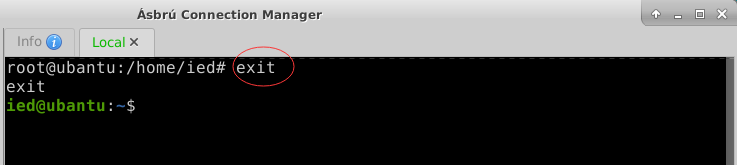


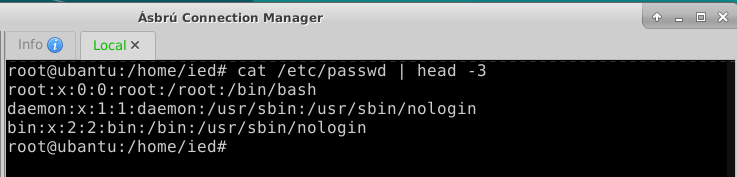
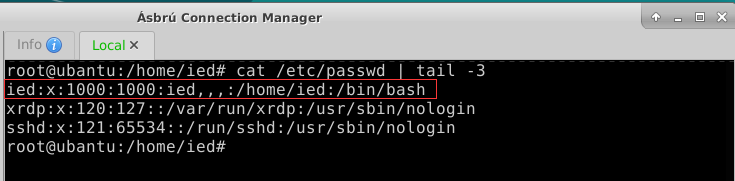

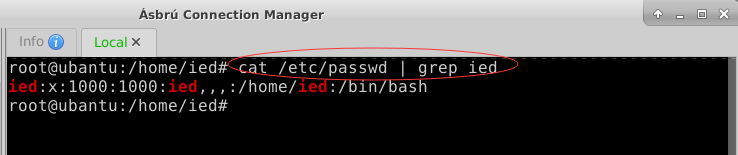


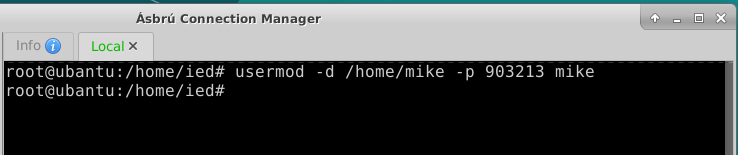
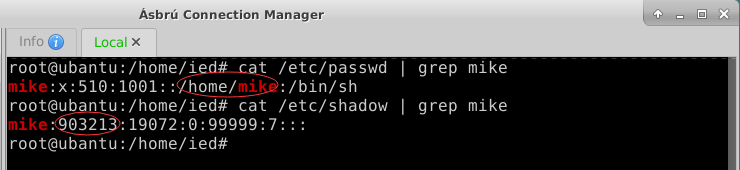
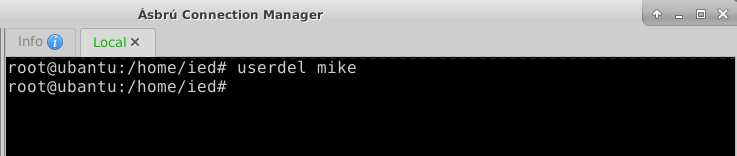
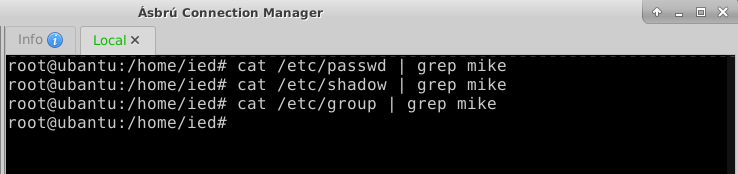
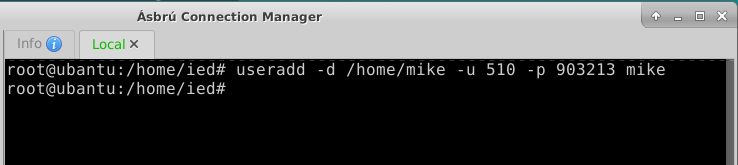


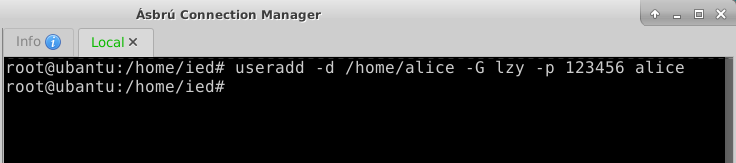

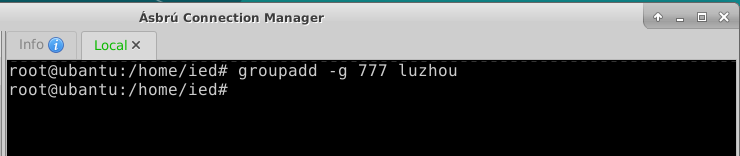
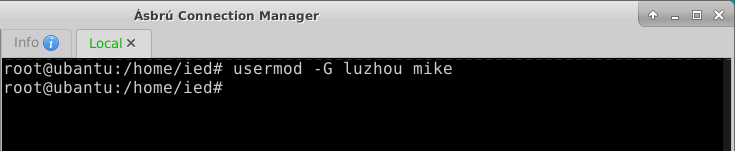
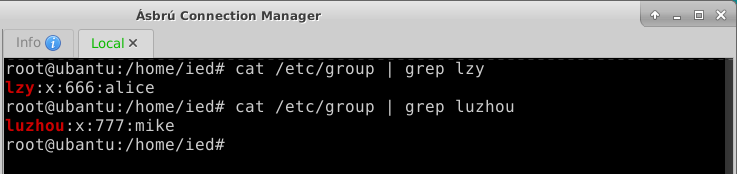



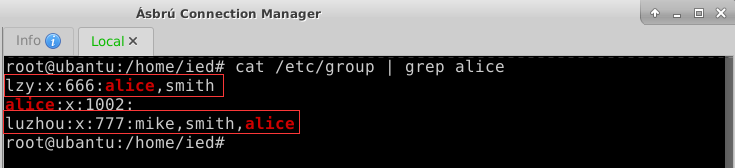

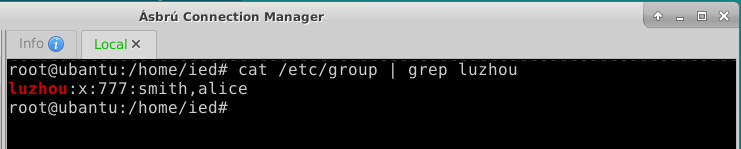

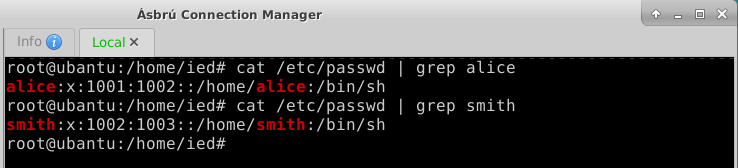
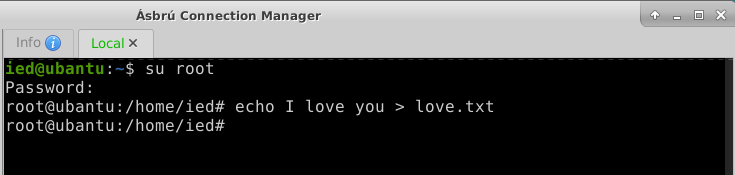


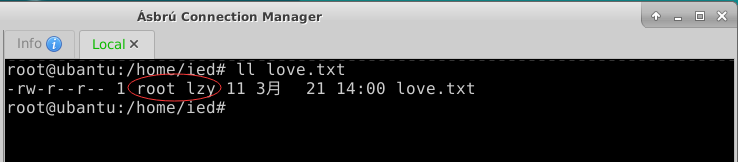

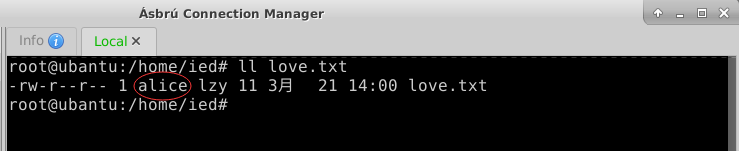
 - 查看文件
- 查看文件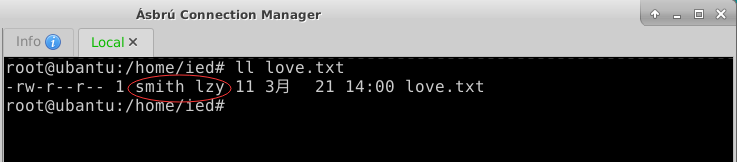

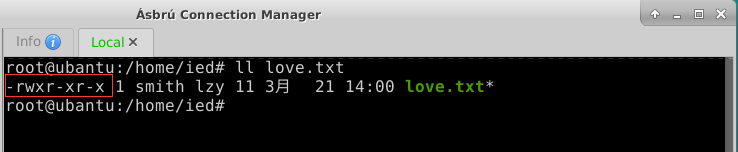

评论(0)